みなさん、こんにちは。
昨日は久々に夜更かしして、このページの更新をしていましたべえです。
だいぶいろいろ変更しましたが、まだまだ途中という感じ。
この記事を投稿しようとして、カテゴリーを整理しないとならないな~とさっそく思ってしまいましたが、そちらに手を出すとまた眠れなくなるので、まずはこの記事を書き終えたいと思います!
もともとのこのページはこんな感じでした。

WordPressの公式テーマ「twentyfourteen」の子テーマ「Anjirai」を使い、色を変更しただけのページですが、それなりに見慣れていたため、最初はこれをカスタマイズするつもりでした。
もうちょっと本文の幅を広げられればな~といろいろ調べていたところ、意外に面倒そうで、だったらいっそのこと最新(2017年5月時点)の公式テーマを導入してしまおうと・・・。
テーマをインストールして、子テーマを作り、ネットで調べながら少しずつ変更をかけていったわけですが、主に参考にしたのがこちら。
⇒テーマ Twenty Seventeen を使ってブログをカスタマイズ(目次)-WordPress
ここで紹介されていることは大体そのまま取り入れています・・・そういうわけで見た目がかなり似てしまってます、笑
細かいところでは「Similar Posts」というプラグインを使って「関連記事」を表示させたり(もともと入れていたのだけど、設定ミスで何も表示されていなかった。これも画像付きで表示させたいので要検討)、「WP Social Bookmarking Light」というプラグインを使ってシェアボタンを設置したりしました。
こんな感じです。
参考にしたのはこちら。
⇒Similar Posts関連記事表示プラグイン設定方法使い方解説
⇒WP Social Bookmarking Light の設定方法
プラグインを入れすぎるとよくないらしいので、シェアボタンはプラグインを使わずに設置しようと思ったのですが、なんだか面倒そうなのでとりあえず・・・。
あとで余裕ができたら見直すかもしれません。
プラグインの整理をしていると「Lightbox Plus Colorbox」という画像を格好よく表示させるプラグインが公式ディレクトリからなくなっているとわかり、別のものに変更。
⇒WordPressプラグインLightbox Plus Colorbox が公式ディレクトリから消滅していた。
とりあえず、昨日の作業はこんなところ。
おおざっぱな見た目は整ったので、今後、少しずつ細かい部分を修正していきたいと思います!

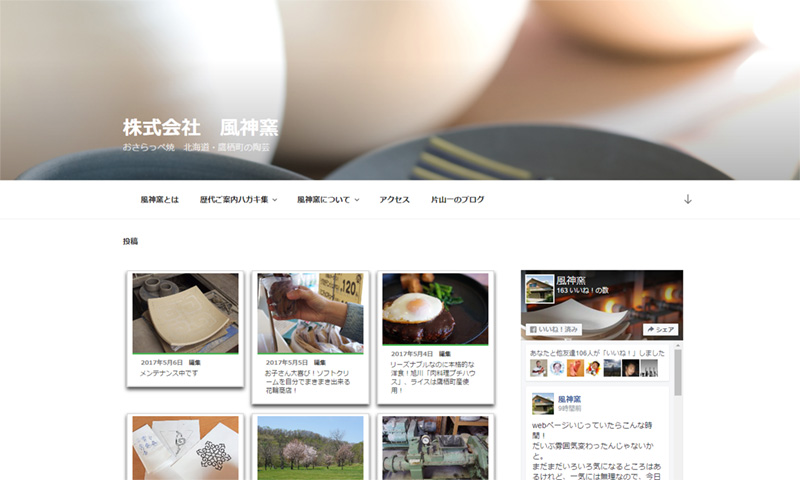
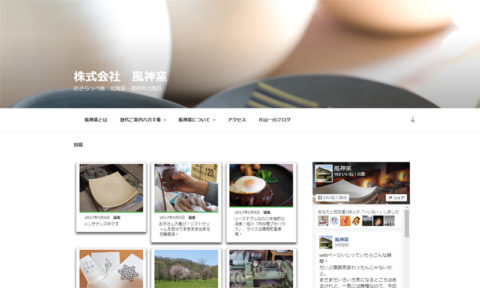
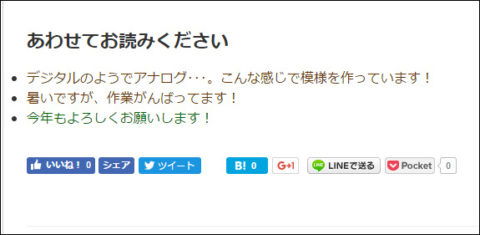


コメント